win10关闭自动更新方法
来源:win10win.com
时间:2024-11-26 18:48:47 396浏览 收藏
本篇文章给大家分享《win10关闭自动更新方法》,覆盖了文章的常见基础知识,其实一个语言的全部知识点一篇文章是不可能说完的,但希望通过这些问题,让读者对自己的掌握程度有一定的认识(B 数),从而弥补自己的不足,更好的掌握它。
很多用户在安装了win10系统之后,就会因为win10后台的自动更新感到烦恼,时不时的自动重启,提醒更新。那为什么win10老是需要更新呢?其实是win10版本在有些方面还不够成熟稳定,所以微软才会频繁的对系统进行更新。当然这也是为了让用户更好的体验。如果自己不想更新呢?小编这里分享给大家关闭自动更新的方法。

win10关闭自动更新方法
1、首先,打开win 10系统,在桌面上选择“此电脑”,右键点击,在右键菜单中找到“管理”,点击打开。
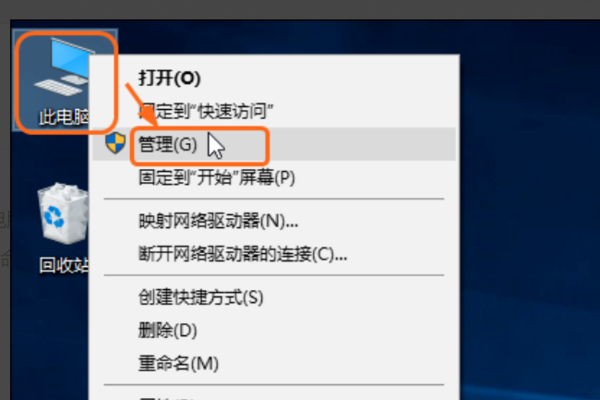
2、然后,在“计算机管理”窗口中左侧选择“服务和应用程序”找到“服务”,点击打开。
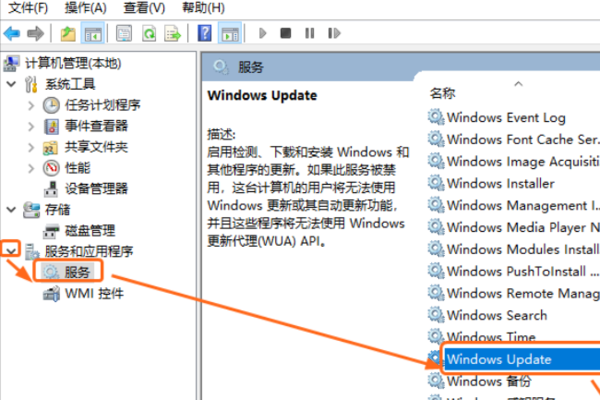
3、然后,在右侧窗口中选择“Windows Update”,在右键菜单中点击“属性”,点击打开。
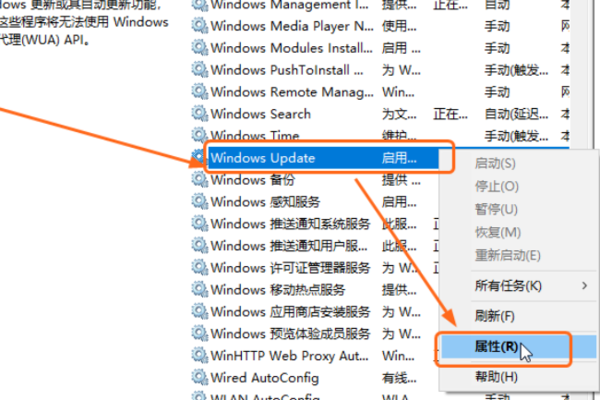
4、然后,在“Windows Update的属性”窗口中,将“启用类型”设置为“禁用”。
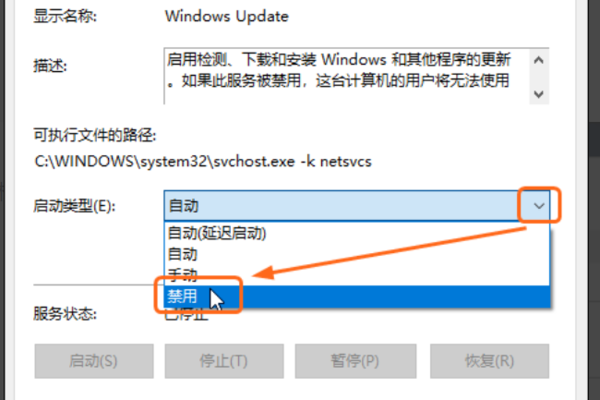
5、最后,点击确定保存设置,即可关闭win10自动更新,问题解决。
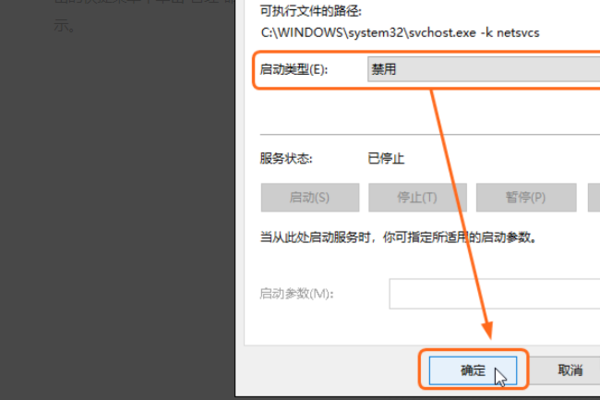
理论要掌握,实操不能落!以上关于《win10关闭自动更新方法》的详细介绍,大家都掌握了吧!如果想要继续提升自己的能力,那么就来关注golang学习网公众号吧!
声明:本文转载于:win10win.com 如有侵犯,请联系study_golang@163.com删除
相关阅读
更多>
-
501 收藏
-
501 收藏
-
501 收藏
-
501 收藏
-
501 收藏
最新阅读
更多>
-
414 收藏
-
219 收藏
-
111 收藏
-
130 收藏
-
491 收藏
-
320 收藏
-
403 收藏
-
461 收藏
-
265 收藏
-
210 收藏
-
182 收藏
-
465 收藏
课程推荐
更多>
-

- 前端进阶之JavaScript设计模式
- 设计模式是开发人员在软件开发过程中面临一般问题时的解决方案,代表了最佳的实践。本课程的主打内容包括JS常见设计模式以及具体应用场景,打造一站式知识长龙服务,适合有JS基础的同学学习。
- 立即学习 543次学习
-

- GO语言核心编程课程
- 本课程采用真实案例,全面具体可落地,从理论到实践,一步一步将GO核心编程技术、编程思想、底层实现融会贯通,使学习者贴近时代脉搏,做IT互联网时代的弄潮儿。
- 立即学习 516次学习
-

- 简单聊聊mysql8与网络通信
- 如有问题加微信:Le-studyg;在课程中,我们将首先介绍MySQL8的新特性,包括性能优化、安全增强、新数据类型等,帮助学生快速熟悉MySQL8的最新功能。接着,我们将深入解析MySQL的网络通信机制,包括协议、连接管理、数据传输等,让
- 立即学习 500次学习
-

- JavaScript正则表达式基础与实战
- 在任何一门编程语言中,正则表达式,都是一项重要的知识,它提供了高效的字符串匹配与捕获机制,可以极大的简化程序设计。
- 立即学习 487次学习
-

- 从零制作响应式网站—Grid布局
- 本系列教程将展示从零制作一个假想的网络科技公司官网,分为导航,轮播,关于我们,成功案例,服务流程,团队介绍,数据部分,公司动态,底部信息等内容区块。网站整体采用CSSGrid布局,支持响应式,有流畅过渡和展现动画。
- 立即学习 485次学习
